笔记本电脑玩游戏不能全屏怎么样解决
发布时间:2017-05-26 20:17
笔记本电脑是现在生活中我们的良师益友,如果少了笔记本电脑你的工作估计进度会降低,学习的数据收集会减少,所以笔记本电脑是我们离不开的好工具,但是笔记本电脑用久了也会给我们带来些问题,比如玩游戏不能全屏,遇到这种情况我们具体该怎么解决呢?下面就由小编跟大家分享一下解决方法吧,欢迎大家来阅读学习~
笔记本电脑玩游戏不能全屏解决方法
鼠标从电脑右上角扫入,点击搜索,在搜索框内输入regedit.exe,然后按Enter建确认,出现如下图对话框:
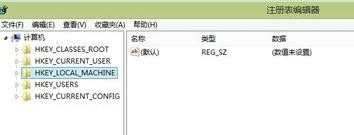
找到图中红色框内的项目:HKEY_LOCAL_MACHINE并点击左边的小三角展开。

找到图中红色框内的System,并点击左边的小三角展开。
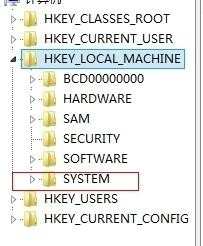
如下图,展开后找到图中框内的项目ControlSet001,并点击左边的小三角展开。

展开后,我们再找到图中框内项目Control,并点击左边的小三角展开,不要着急,马上就好了.
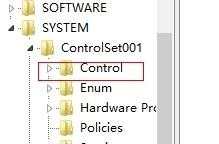
依次找到下图中的项目
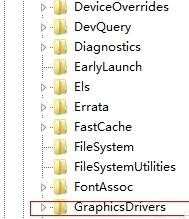

右击Configuration选择查找,在弹出的对话框内输入scaling,如下图

找到图中项目,双击打开
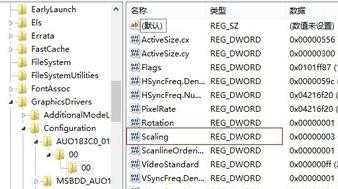
在弹出的对话框内将数值数据有原来的4改为3,自此大功告成,再次进入游戏就已经是全屏状态了!


笔记本电脑玩游戏不能全屏怎么样解决的评论条评论